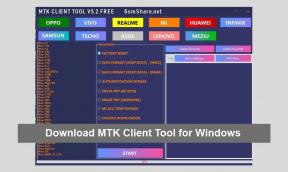A Steam Deck nem kapcsol be a frissítés után, hogyan javítható?
Vegyes Cikkek / / April 28, 2023
A Steam egy felhőalapú játékkönyvtár, ahol a játékosok különféle játékokat játszhatnak online és offline. Ezenkívül a Steam fiók lehetővé teszi a felhasználók számára, hogy letöltsenek bármilyen elérhető PC-játékot. Ezen kívül a játéklehetőségek egyik legnagyobb könyvtárát kínálja egy fedél alatt, ami tovább fokozza a játékélményt, és lehetővé teszi a felhasználók számára, hogy számos funkciót kihasználjanak a rendszer felhalmozása nélkül memória.
Ezenkívül a Steam nemrégiben bemutatott egy dedikált mini-játékkonzolt játékpaddal. SteamOS-re épül, Linux alatt fut, amely napjaink egyik leggyorsabb és legfelhasználóbarátabb operációs rendszere. Az okostévéket és mobileszközöket mostantól játékrészekkel látták el az Amazon Prime-on és a Netflixen.
A felhasználók azonban számos problémát jelentettek a Steam Deck-kel kapcsolatban nem sokkal a megjelenése után, beleértve a hibásan működő kamerát, a késést és a kurzorproblémákat. Probléma van az eszközzel a legutóbbi firmware-frissítés után. A Steam deck nem kapcsol be a frissítés után, ezért a következőképpen javíthatja ki. A problémák megoldásához próbálja meg egyenként a következő módszereket.
Olvassa el is
A Windows 11 telepítése a Steam Deckre
Hogyan játssz a Rocket League-ben a Steam Decken
A Steam Deck Store nem tölt be, vagy kiszürkült, hogyan javítható?
Javítás, ha a Steam Deck formátumú SD-kártya kiszürkült
Javítás: A Steam Deck billentyűzet nem jelenik meg asztali módban
Hogyan készítsünk képernyőképet a Steam Decken
Az asztali mód használata a Steam Decken
A Steam Deck tégla a frissítés után, van valami javítás?
Javítás: A Steam Link nem működik a Steam Decken

Az oldal tartalma
- Miért nem kapcsol be a Steam Deckem?
-
A Steam Deck javítása a frissítés után nem kapcsol be
- 1. javítás: Indítsa újra a Steam Decket
- 2. javítás: Módosítsa a megjelenítési beállításokat
- 3. javítás: Cserélje ki az adaptert
- 3. javítás: Használja a Steam Deck hivatalos töltőjét annak javítására, hogy a készülék nem kapcsol be
- 4. javítás: Töltse fel a Steam Decket legalább 1 órán keresztül
- 5. javítás: Visszatérés az előző firmware-re
- 6. javítás: Ellenőrizze, hogy a töltő nem sérült-e
- 7. javítás: Lépjen kapcsolatba a Steam Deckkel
Miért nem kapcsol be a Steam Deckem?
Nyilvánvaló volt, hogy problémák vannak a Steam Deckkel, amint kicsomagolták. A bekapcsológomb megnyomására nem volt kattanás, és a képernyő fekete maradt a töltő csatlakoztatásáig. Miután a hardver feltöltődött, a szokásos módon elkezdhettem a beállítását, ezért feltételeztem, hogy a kezdeti probléma a hardver töltése hiánya volt.
A Rocket League játéka után azonban hamar rájöttem, hogy a kézi számítógép kikapcsolása után nem tudom újraaktiválni a hardvert. Úgy tűnik, hogy más felhasználók is tapasztalják ugyanezt a problémát. A Reddit felhasználói arról számoltak be, hogy a Steam Deck bekapcsológombjai elakadtak, vagy inkonzisztenssé váltak, mióta kicsomagolták a konzolt.
Reklámok
A Steam Deck javítása a frissítés után nem kapcsol be
Tehát itt van néhány javítás, amely segít megoldani, hogy a Steam Deck nem kapcsol be a legutóbbi frissítési probléma után. Ezért, ha ezzel a problémával szembesül, feltétlenül alkalmazza mindegyiket:
1. javítás: Indítsa újra a Steam Decket
Hirdetés
A Steam Decket újra kell indítani a hibák kiküszöbölése érdekében, ami a javításuk első lépése. A készüléket újra kell indítani a bekapcsoló gomb 10 másodpercig tartó nyomva tartásával. Indítsa újra a számítógépet, várja meg, amíg az összes alkalmazás optimalizálódik, majd ellenőrizze, hogy a problémák megoldódtak-e.
- A hálózati adapter csatlakoztatása után várjon 15-20 percet, amíg a Steam Deck akkumulátora feltöltődik.
- Ezután tartsa lenyomva a bekapcsológombot legalább 12 másodpercig.
- Miután újra bekapcsolta a konzolt, próbálja meg kikapcsolni, majd újra bekapcsolni, hátha a Steam Deck már nem kapcsol be.
2. javítás: Módosítsa a megjelenítési beállításokat
Probléma van a Steam Deck képernyő-frissítési gyakoriságával, ami késést okoz. A 60 Hz-es frissítési gyakoriság támogatott, de bizonyos játékok nem támogatják. A probléma kijavítható, ha a frissítési gyakoriságot 30 Hz-re állítja, és ellenőrizze, hogy a késleltetett probléma továbbra is fennáll-e.
3. javítás: Cserélje ki az adaptert
Ha továbbra is problémái vannak a töltővel, az újraindítás után ellenőrizze, hogy nincs-e rajta sérülés. Ellenőrizze, hogy a csatlakozó érintkezői nem hajlottak-e meg, ellenőrizze a kábel kopását, és vizsgálja meg, hogy nincs-e repedés vagy hajlítás a házon, hogy megbizonyosodjon arról, hogy az USB-C kábel megfelelően működik. Nézze meg, meg tudja-e oldani a problémát úgy, hogy az adaptert egy másik hivatalos adapterre cseréli, ha sérülés jeleit észleli.
3. javítás: Használja a Steam Deck hivatalos töltőjét annak javítására, hogy a készülék nem kapcsol be
Előfordulhat, hogy a Steam Deck nem tölthető fel, ha harmadik féltől származó megoldást használ, mivel az nem szabványos protokollt használ. A Steam Deck nem kapcsol be 30 napos töltés után; sok teljesen ésszerű külső adapter létezik, de ezek nem garantáltan megbízhatóak vagy biztonságosak, de egy hivatalos töltő megoldja ezt a problémát. Az utolsó javítás kipróbálható, ha nem tudja bekapcsolni a Steam Decket.
4. javítás: Töltse fel a Steam Decket legalább 1 órán keresztül
A legtöbb esetben még mindig van egy jelzőfény a képernyőn, amely jelzi, hogy az akkumulátort fel kell tölteni. Ha a Steam Deck nem kapcsol be, töltse fel a konzolt a hivatalos Steam Deck tápadapterrel, és hagyja állni legalább egy órát.
A fali aljzat is megsérült, ezért cserélje ki a fali aljzatot, és helyezze be az adaptert egy másik fali aljzatba a Steam Deck töltéséhez.
5. javítás: Visszatérés az előző firmware-re
Ha a fenti módszerek nem működnek az Ön számára, térjen vissza az előző firmware-hez, ha a legutóbbi frissítés után problémákba ütközik a Steam Deck használatával. Ezenkívül a legújabb frissítés újratelepítése minden típusú hibát kijavíthat a Steam deckben, mivel néha a rendszerfájlok megsérülnek.
- Készítsen biztonsági másolatot Steam fedélzetéről úgy, hogy letölti a helyreállítási képet a Steam támogatási oldaláról, és csatlakoztatja a számítógépéhez az USB-porton keresztül.
- Most visszaállíthatja a frissítést a Steam Deck újraindításával, a rendszerindító menü megnyitásával, és az előző frissítés kiválasztásával.
- Ha ezt megtette, indítsa újra az eszközt, amíg el nem éri a kezdőképernyőt (ez néhány percig tart).
6. javítás: Ellenőrizze, hogy a töltő nem sérült-e
Annak ellenére, hogy a hivatalos hálózati adapter strapabíró, áttörhető rajta. Ellenőrizze, hogy az USB-C port érintkezői nem hajlottak-e meg (rosszul), és hogy a kábel nem kopott-e el, mert ez rövidzárlatot okozhat (nagyon rossz). Ezenkívül ellenőrizze a fali adapter házát, hogy nincsenek-e repedések vagy hajlítások (valós tűzveszély).
Ne használja az adaptert, ha sérülés nyomai láthatók rajta. Cserélje ki egy másik hivatalos adapterre, ha nem oldotta meg a problémát. Ha nem oldja meg a problémát, folytassa a következő megoldással.
7. javítás: Lépjen kapcsolatba a Steam Deckkel
A töltési tartozékok ellenőrzése után kényszerítse az újraindítást, és továbbra is problémái vannak azzal, hogy a Steam Deck nem kapcsol be; vegye fel a kapcsolatot a Steam Deck-kel, és végeztesse el a szükséges javításokat.
Tehát így lehet kijavítani, hogy a Steam deck nem kapcsol be a frissítés után. Reméljük, hogy ez az útmutató segített Önnek. Továbbá, ha további információra van szüksége, kommentelje alább, és tudassa velünk.